"هل يمكنني إضافة Amazon Music إلى iMovie؟ كيف أفعل ذلك؟"
iMovie هي أداة قوية لتحرير الفيديو متاحة لأجهزة iPhone وiPad وMac. فهو لا يقدم مكتبة واسعة من الموسيقى والمؤثرات الصوتية لمقاطع الفيديو الخاصة بك فحسب، بل يسمح لك أيضًا باستيراد الأغاني الموسيقية المحلية بسلاسة للحصول على خيارات خلفية أكثر إبداعًا.
ومع ذلك، إذا كنت تريد إضافة Amazon Music إلى iMovie، فقد يكون ذلك أمرًا صعبًا. وذلك لأن Amazon Music يأتي مزودًا بتشفير تنسيق الصوت المشفر وحماية إدارة الحقوق الرقمية (DRM)، مما يمنع الاستيراد المباشر إلى iMovie. للقيام بذلك، سوف تحتاج إلى تحويل موسيقى أمازون إلى MP3وM4A وWAV وAAC وAIFF المتوافقة مع iMovie. بعد ذلك، دعنا ننتقل لأسفل ونحصل على دليل خطوة بخطوة حول كيفية إضافة Amazon Music إلى iMovie على أجهزة iPhone وiPad وMac.
كيفية تنزيل Amazon Music لـ iMovie كـ BGM
على الرغم من أنه لا يمكن إضافة Amazon Music مباشرةً إلى iMovie، إلا أنه يمكنك الاستفادة من برامج الجهات الخارجية لتحويل ملفات الموسيقى وتنزيلها قم بتنزيل Amazon Music بدون إدارة الحقوق الرقمية (DRM) على جهاز الكمبيوتر أولاً، ثم قم بنقله إلى iPhone أو iPad أو Mac. هذا هو المكان الذي يأتي فيه برنامج TuneFab Amazon Music Converter.
برنامج TuneFab Amazon Music Converter هي أداة احترافية وموثوقة لنظامي التشغيل Windows وMac تساعدك على تجاوز حماية إدارة الحقوق الرقمية (DRM) وتنزيل الأغاني من Amazon Music Prime وUnlimited وHD Music إلى iMovie. مع ذلك، يمكنك بسهولة تحويل موسيقى أمازون إلى MP3وM4A وWAV وFLAC بدون قيود. علاوة على ذلك، فإن جودة مخرجاتها رائعة أيضًا جودة صوت واضحة وضوح الشمس يشبه الصوت الأصلي لضمان حصولك على أفضل ملفات الموسيقى عالية الجودة.
ليس هذا فحسب، بل يتميز هذا المحول بمحرك تسريع متقدم يمكنه القيام بذلك قم بتنزيل مجموعات من أغاني Amazon Music بنقرة واحدة على أ 5X أسرع سرعة، مما يوفر لك الوقت والجهد. وهذا يجعلك تنتقل بسهولة أمازون ميوزيك إلى آي بودوiPhone وiPad والأجهزة المحمولة الأخرى دون أي متاعب. بعد ذلك، يمكنك حل كيفية إضافة Amazon Music إلى iMovie بحرية. هيريس كيفية القيام بذلك.
الخطوة 1. قم بتشغيل برنامج TuneFab Amazon Music Converter
بعد تثبيت TuneFab Amazon Music Converter، قم بتشغيله على جهاز الكمبيوتر الخاص بك. بعد ذلك، ستحتاج إلى تسجيل الدخول باستخدام حساب Amazon الخاص بك للوصول إلى مشغل الويب الخاص بـ Amazon Music.

الخطوة 2. تصفح وحدد Amazon Music للتحويل
يمكنك بسهولة تصفح مكتبة الموسيقى واختيار الأغنية من Amazon Music التي تريد استيرادها إلى iMovie لإنشاء الفيديو الخاص بك. في هذه الخطوة، ما عليك سوى سحب المسار الموسيقي وإسقاطه في زر الإضافة. بعد ذلك، سيبدأ TuneFab Amazon Music Converter في جلب معلومات الموسيقى.

الخطوة 3. حدد تنسيق الإخراج المناسب
في قسم التحويل، يتم تعيين MP3 كتنسيق الإخراج الافتراضي، ولكن يمكنك بسهولة تحديد بديل بالنقر فوق "تحويل جميع الملفات إلى". كما يمكنك توسيع "تنسيق الإخراج"القائمة لكل أغنية لاختيار واحدة.

الخطوة 4. ابدأ في تنزيل أغاني Amazon Music
عند الانتهاء من كافة الإعدادات، ما عليك سوى النقر على ""تحويل جميع" الموجود في الزاوية اليمنى السفلية لبدء تحويل أغاني Amazon Music. بعد ذلك، يمكنك الانتقال إلى "انتهى"وانقر على"عرض ملف الإخراج" لتحديد موقع أغاني Amazon Music الخالية من إدارة الحقوق الرقمية (DRM) التي تم تنزيلها على جهاز الكمبيوتر الخاص بك. بعد ذلك، يمكنك استيراد الموسيقى إلى iMovie من Amazon Music دون أي قيود.

كيفية إضافة Amazon Music إلى iMovie على iPhone وiPad
بعد الانتهاء من التحويل، حان الوقت لنقل الموسيقى من Amazon إلى iMovie على جهاز iPhone أو iPad الخاص بك! للبدء، ستحتاج إلى تحميل أغاني Amazon Music الخالية من إدارة الحقوق الرقمية إلى iTunes، ثم مزامنتها مع جهاز iPhone أو iPad. يمكن أن تجعلك هذه العملية تضيف Amazon Music إلى iMovie على جهاز iPhone أو iPad بسلاسة كموسيقى خلفية لتحرير الفيديو. إليك دليل خطوة بخطوة.
الخطوة 1. للبدء، افتح iTunes على جهاز الكمبيوتر الخاص بك. انقر على "قم بتقديم" > "إضافة ملف إلى المكتبة" لإضافة Amazon Music إلى iTunes.
الخطوة 2. بعد ذلك، قم بتوصيل جهاز iPhone أو iPad بجهاز الكمبيوتر الخاص بك. في iTunes، انتقل إلى قسم "الموسيقى" للتحقق من "الموسيقى المزامنة"و"مكتبة موسيقية كاملة".

الخطوة 3. افتح مشروع iMovie على جهاز iPad أو iPhone، ثم اضغط على "+"الأيقونة، ثم حدد"Audio">"موسيقاي". يمكنك العثور على جميع موسيقى Amazon التي تم تنزيلها.
الخطوة 4. حدد واحدًا مفضلاً ثم يمكنك إضافة Amazon Music إلى iMovie دون قيود.
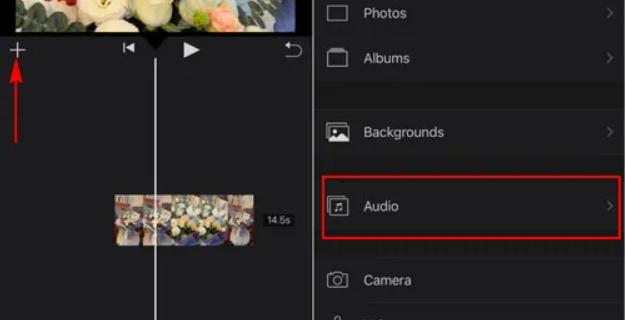
كيفية استيراد موسيقى أمازون إلى iMovie على نظام Mac
عندما يتعلق الأمر بكيفية إضافة Amazon Music إلى iMovie على Mac، فالأمر أسهل بكثير من ذلك على iPhone وiPad بعد تنزيل أغاني Amazon Music باستخدام TuneFab Apple Music Converter. يمكنك بسهولة استيراد الموسيقى إلى iMovie من Amazon Music باستخدام ميزة السحب والإفلات. وبدلاً من ذلك، يمكنك أيضًا تحميل جميع أغاني Amazon Music المحولة إلى مكتبة الوسائط لتحرير الفيديو لاحقًا. راجع البرنامج التعليمي التفصيلي أدناه لمزيد من المعلومات.
الخطوة 1. افتح مشروع iMovie الخاص بك على نظام Mac.
الخطوة 2. اضغط على "بلدي وسائل الإعلامعلامة التبويب " الموجودة أعلى نافذة iMovie. ثم حدد "وسائط الاستيراد".
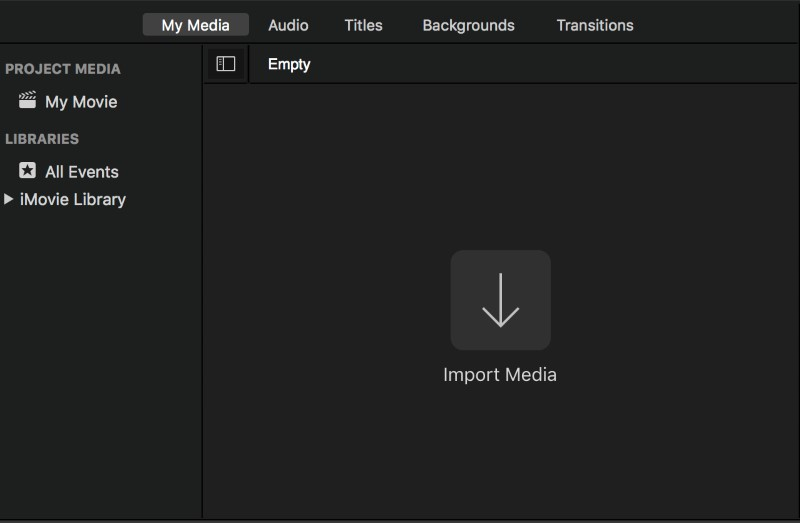
الخطوة 3. تصفح وحدد أغاني Amazon Music التي قمت بتنزيلها للتو. يمكنك النقر فوق زر التشغيل بجوار الأغنية لمعاينتها قبل إضافتها.
الخطوة 4. بمجرد تحديده، ما عليك سوى سحبه وإسقاطه من مكتبة الوسائط على المخطط الزمني لمشروع iMovie الخاص بك لتحرير الفيديو. بعد ذلك، يمكنك قص طول الصوت أو نقله ليتناسب مع الفيديو الخاص بك.
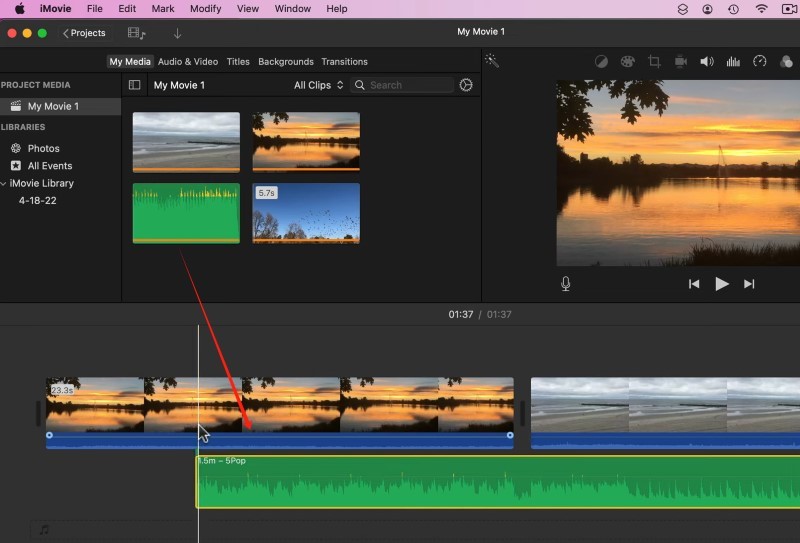
وفي الختام
هذا دليل شامل حول كيفية إضافة Amazon Music إلى iMovie على iPhone وiPad وMac. قد تعترض حماية إدارة الحقوق الرقمية الطريق. ولكن لا تقلق! طالما لديك برنامج TuneFab Amazon Music Converter، يمكنك بسهولة تحويل الأغاني من Amazon Music Prime وUnlimited وHD إلى MP3 أو M4A أو WAV أو FLAC، مما يسهل الحل الأفضل لإضافة الموسيقى إلى iMovie من Amazon Music. علاوة على ذلك، يقدم TuneFab Amazon Music Converter أيضًا نسخة تجريبية مجانية للمستخدمين لتجربة ميزاته القوية. الآن، دعونا نجربها!













